Device Studio(简称:DS)作为鸿之微的材料设计与仿真软件,能够进行电子器件的结构搭建与仿真;能够进行晶体结构和纳米器件的建模;能够生成科研计算软件 Nanodcal、Nanoskim、MOMAP、RESCU、DS-PAW、BDF、STEMS、TOPS、PODS、VASP、LAMMPS、QUANTUM ESPRESSO、Gaussian的输入文件并进行存储和管理;可以根据用户需求,将输入文件传递给远程或本地的计算机进行计算,并控制计算流程;可以将计算结果进行可视化显示和分析。
上一期的教程给大家介绍了Device Studio结构操作的内容,本期将开始介绍Device Studio亮点功能7.1-7.3的内容。
7.亮点功能
7.1.超胞识别原胞
Device Studio具有超胞识别原胞功能,其操作非常简单。如在Device Studio中导入石墨烯超胞结构的界面如图7.1-1所示(石墨烯超胞结构在XY面的3D视图),在该界面中点击Build→StandardizeCell则实现将石墨烯超胞结构识别为原胞结构如图7.1-2所示。
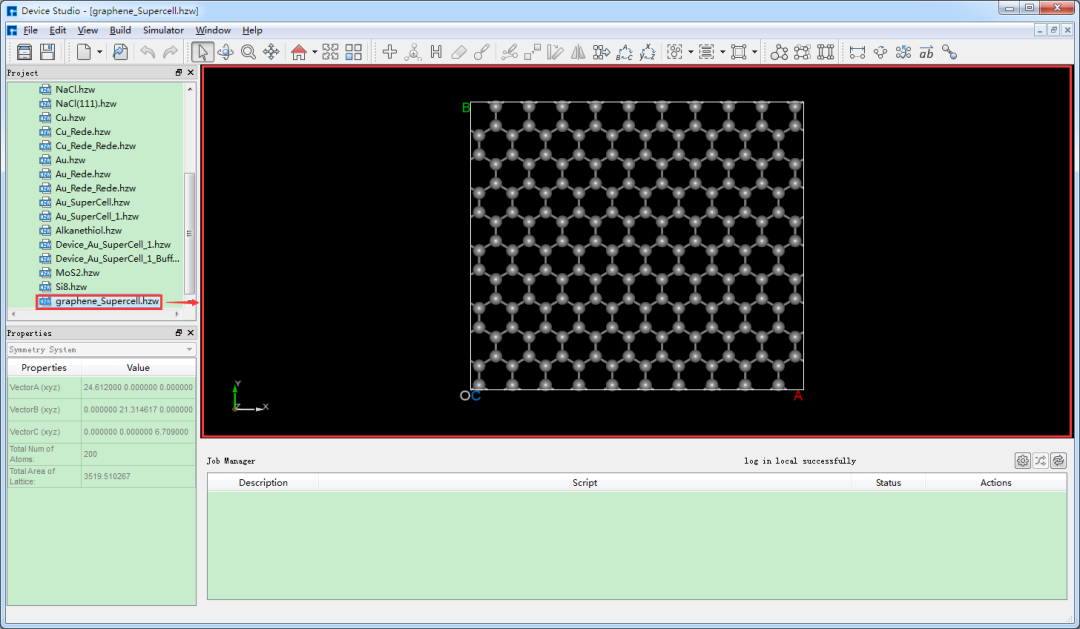
图7.1-1: 导入石墨烯超胞结构的Device Studio界面
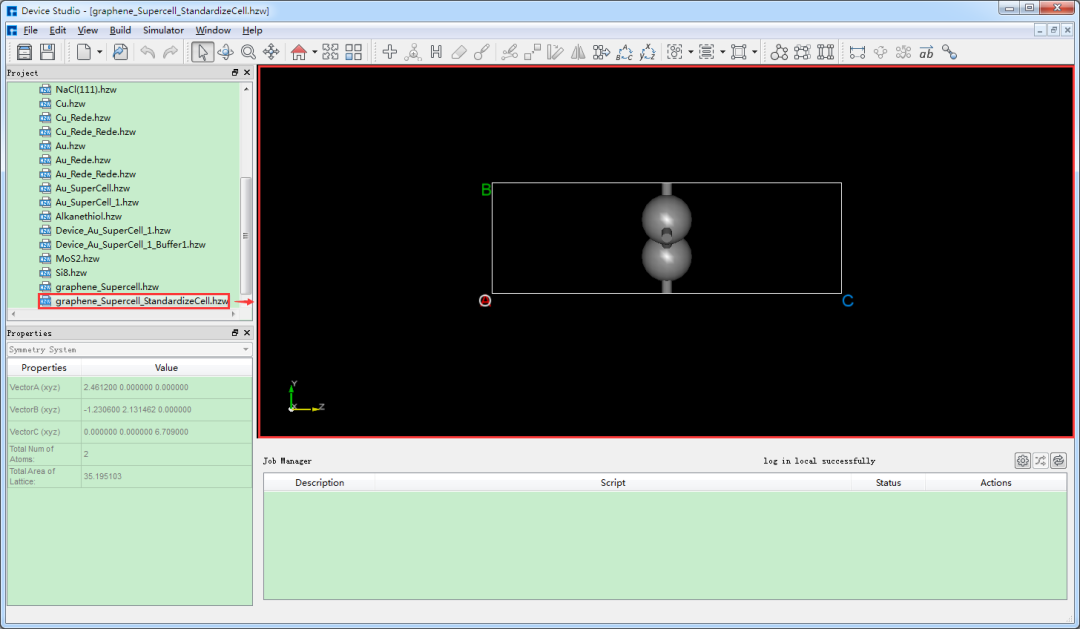
图7.1-2: 石墨烯原胞结构
7.2.Nanodcal一键计算
Device Studio在Windows系统下,针对Nanodcal、RESCU新增一键计算功能。对于Nanodcal软件,以MoS 2的能带计算为例,在已经做过自洽计算,并且生成MoS2能带计算的输入文件BandStructure.input的基础上,在Device Studio的Project Explorer区域选中能带计算的输入文件BandStructure.input→ 右击 →Run弹出Run界面如图7.2-1所示,点击该Run界面中的Run按钮则进行MoS2的能带计算,计算完成后的Device Studio界面如图7.2-2所示。
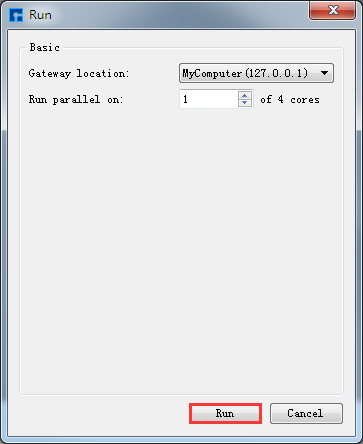
图7.2-1: Run界面
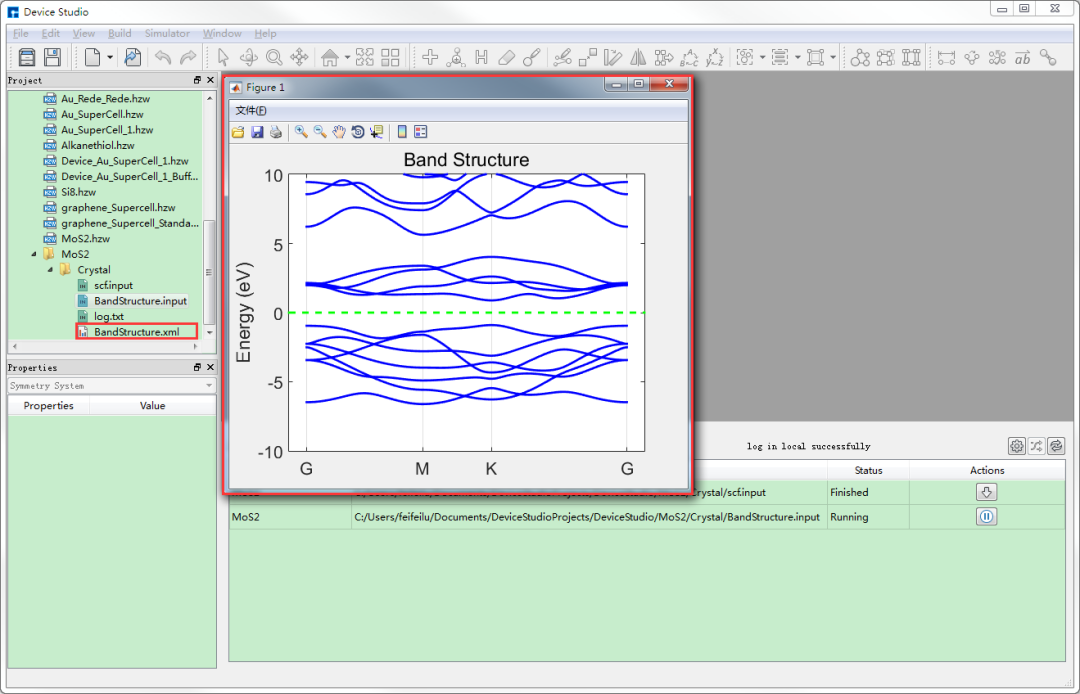
图7.2-2: MoS2能带计算完成后的Device Studio界面
图7.2-2中的能带图即MoS2的能带图,在Device Studio的Project Explorer区域的BandStructure.xml文件即MoS2的能带计算的结果文件。对于该结果文件,选中BandStructure.xml→ 右击 →Show View则弹出能带的可视化分析界面如图7.2-3所示。在该界面中,用户可根据需要编辑图片,如修改图像中线条粗细、线条的颜色、坐标轴取值范围;可自行设置标题和坐标轴的标注,同时可修改标题、坐标轴和标注的字体类型和字体大小,以及是否给字体加粗;勾选图7.2-3界面中的export size之后,可根据需要设定导出MoS2的能带可视化分析结果的图片的大小。

图7.2-3: MoS2能带的可视化分析界面
备注
Device Studio在Windows系统下,不仅Nanodcal具有一键计算功能,RESCU也具有,对于RESCU的一键计算这里不做详细说明,用户可参考Nanodcal一键计算。
7.3.柔性器件结构建模
Device Studio具有搭建柔性器件结构的功能,以搭建金-烷硫醇-金(Au-Alkanethiol-Au)柔性器件结构为例,首先在Device Studio中导入金-烷硫醇-金(Au-Alkanethiol-Au)分子器件结构如图7.3-1所示,在图7.3-1界面中点击Build→Bending of Device,弹出搭建柔性器件结构的Bent界面,在Bent界面中选择Both Side,并设置相关参数如图7.3-2所示,点击Preview即可预览搭建的柔性器件结构,点击Build即搭建好金-烷硫醇-金(Au-Alkanethiol-Au)柔性器件结构,其结构文件Au-Alkanethiol-Au_bent.hzw挂载在在Device Studio的Project Explorer区域的,搭建好金-烷硫醇-金(Au-Alkanethiol-Au)柔性器件结构的Device Studio界面如图7.3-3所示。
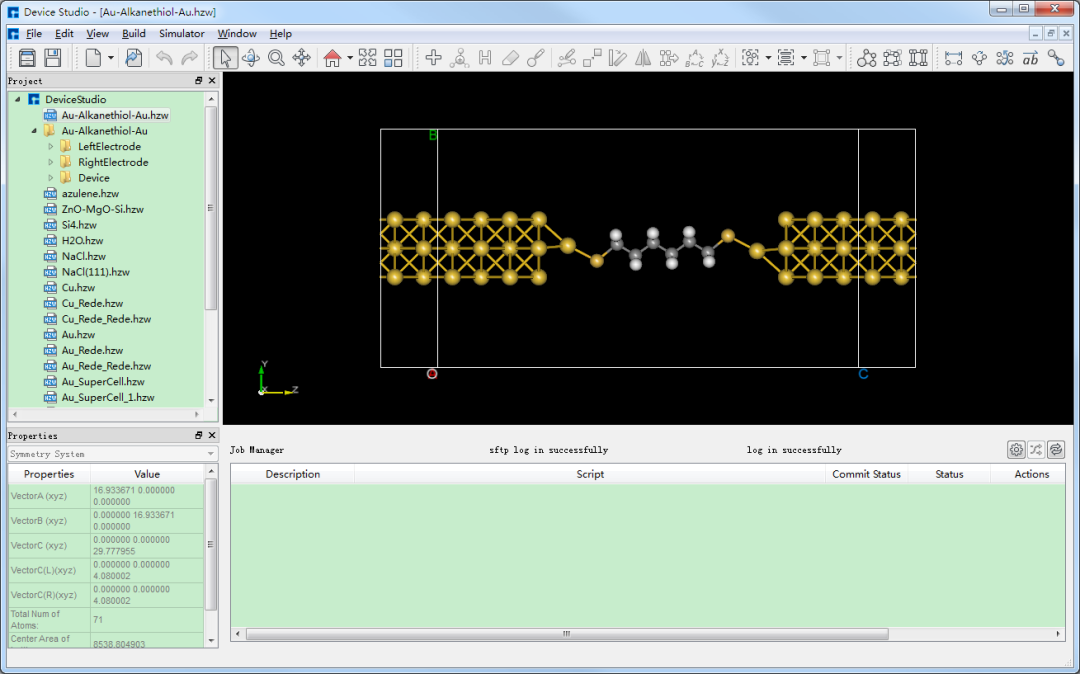
图7.3-1: 导入金-烷硫醇-金(Au-Alkanethiol-Au)分子器件结构后的Device Studio界面
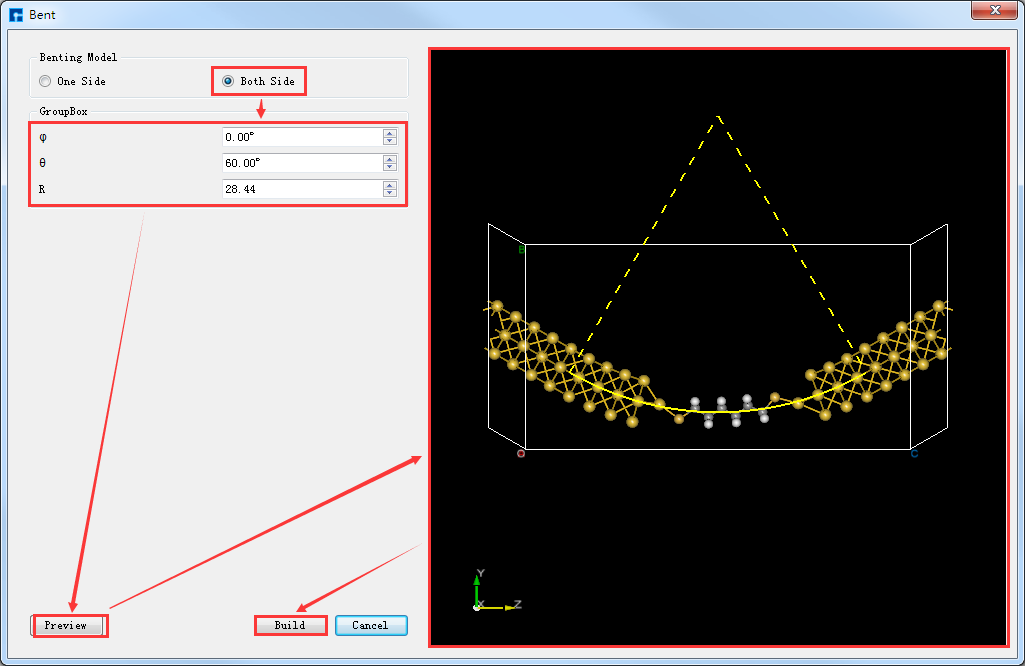
图7.3-2: 搭建柔性器件结构的Bent界面
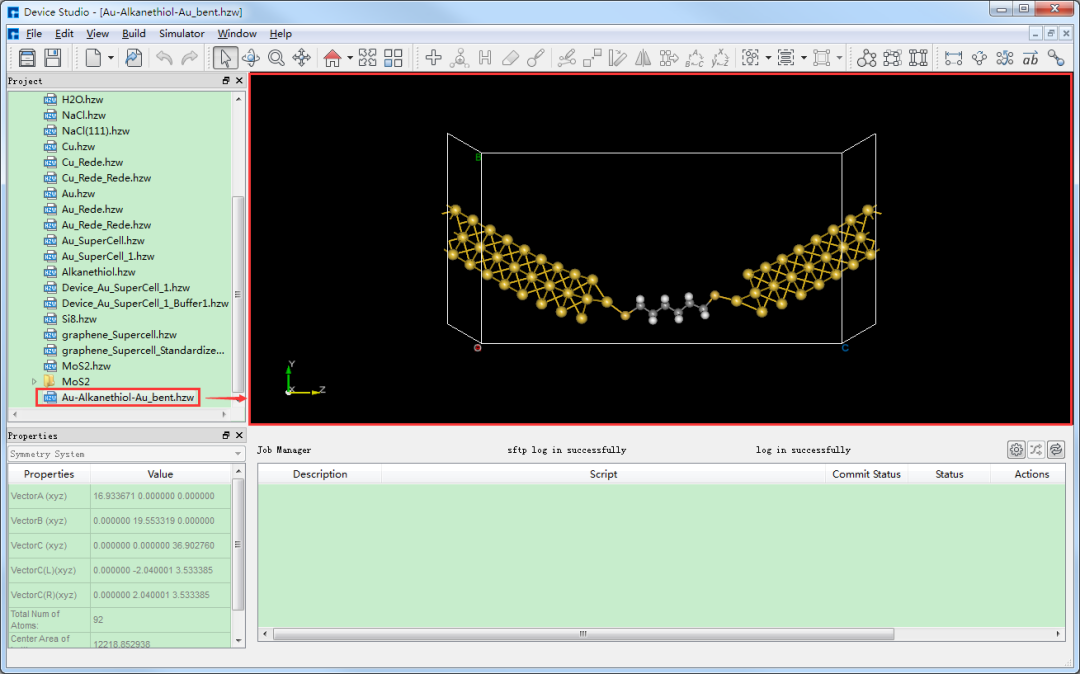
图7.3-3: 搭建好金-烷硫醇-金(Au-Alkanethiol-Au)柔性器件结构的Device Studio界面
审核编辑 :李倩
-
石墨烯
+关注
关注
54文章
1549浏览量
79565 -
仿真软件
+关注
关注
21文章
243浏览量
30362
原文标题:产品教程|Device Studio亮点功能01
文章出处:【微信号:hzwtech,微信公众号:鸿之微】欢迎添加关注!文章转载请注明出处。
发布评论请先 登录
相关推荐
Find My威廉希尔官方网站 |谷歌Find My Device与苹果Find My的差异
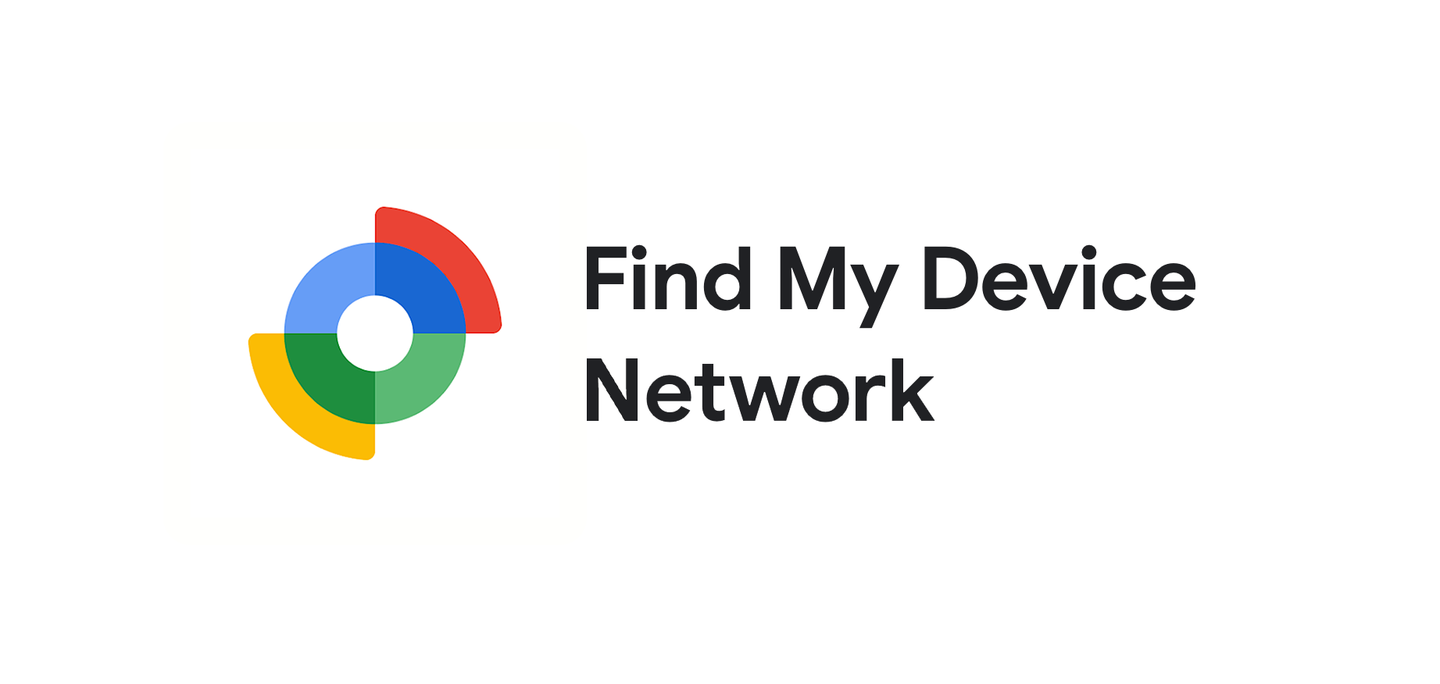
谷歌Find My Device威廉希尔官方网站 谷歌Find My Device网络的优点
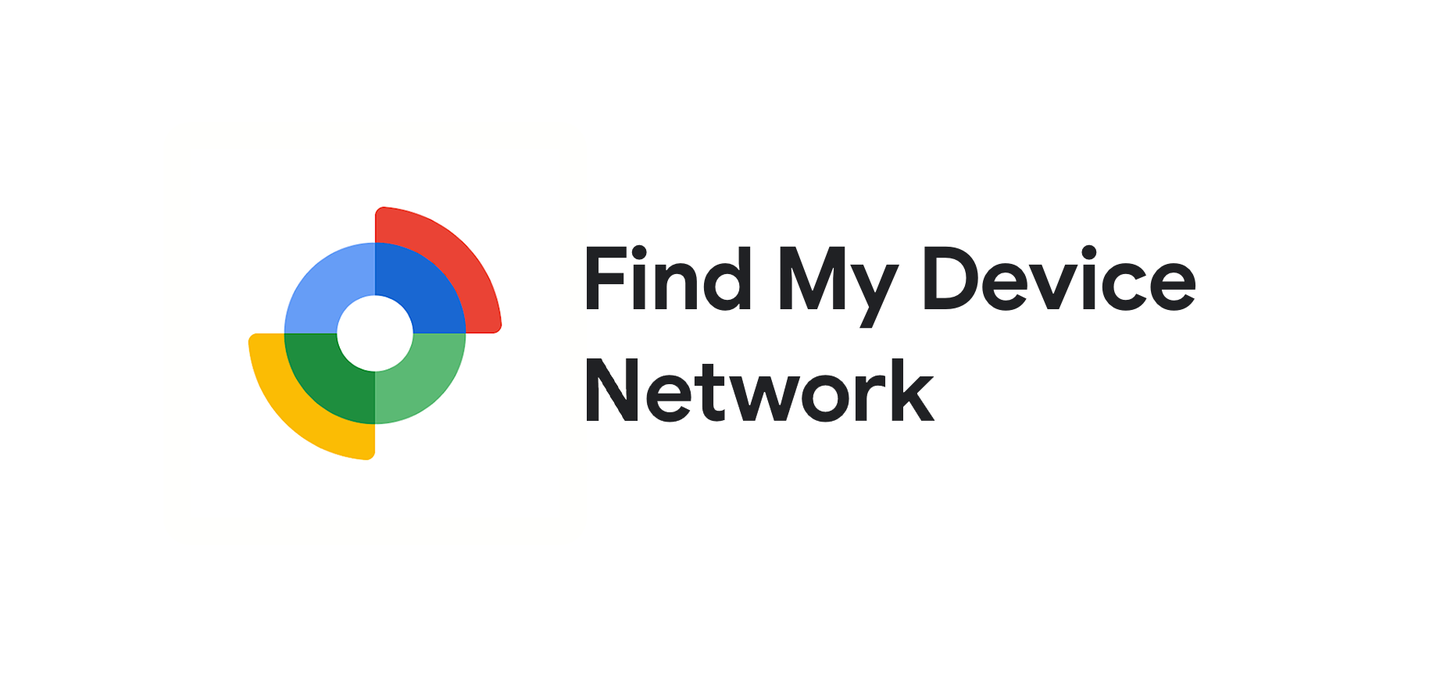
Vector推出一套基于Visual Studio Code的免费插件

如何使用RT-Thread的USB功能?
RFID智能书柜:高性能图书借还设备功能亮点解读。
RT Thread studio每次终止调试的时候会报错,为什么?
使用AURIX studio开发带有FreeRTOS的MCU TC387-QP TriCore,如何实现GPIO ISR功能?
Virtuoso Studio:寄生参数提取设计
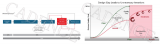
1分钟看明白ARGB, NCO, CCL等亮点,笙泉MG32F02V032齐备功能满足多元应用
Simplicity Studio 5扩增功能支持以VS Code开发
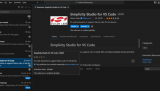
Virtuoso Studio Device-Level自动布局布线解决方案
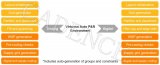




 Device Studio亮点功能
Device Studio亮点功能











评论